Utilizzare la finestra di dialogo Gruppo di ispezioni: punti di superficie per specificare i dettagli del gruppo Punti di superficie CNC.
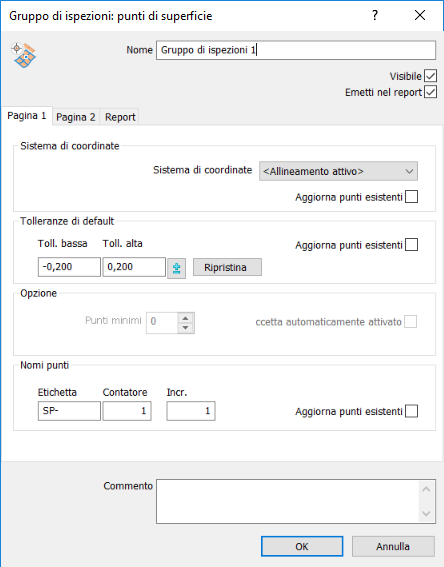
Per visualizzare la finestra di dialogo, fare doppio clic sul nome del gruppo nella Lista delle misure.
La finestra di dialogo contiene le seguenti impostazioni:
Nome - Inserire un nome per l'elemento. Il nome viene utilizzato nella sequenza di ispezione, nelle schede Report e Informazioni e quando si fa riferimento all'elemento in altri elementi.
Visibile - Selezionare questa casella di controllo per visualizzare l'elemento nella vista CAD.
Emetti nel report - Selezionare questa casella di controllo per includere l'elemento nel report.
Sistema di coordinate - Selezionare l'allineamento relativamente al quale occorre indicare le misurazioni dell'elemento.
Per specificare l'allineamento durante l'ispezione, selezionare <Allineamento attivo>. È quindi possibile selezionare l'allineamento nell'elenco Allineamento attivo, o aggiungendo un elemento Allineamento attivo alla sequenza di ispezione.
Aggiorna punti esistenti - Selezionare questa casella di controllo per applicare il sistema di coordinate selezionato agli elementi del gruppo.
Tolleranze di default - Inserire le distanze massima dalla superficie nominale in cui i punti sono entro la tolleranza. Selezionare la casella di controllo Aggiorna punti esistenti per applicare i valori ai punti già presenti nel gruppo.
Selezionare Ripristina per ripristinare i valori di default specificati nella finestra di dialogo Parametri di misura.
Nomi punti - Compilare le voci Etichetta, Contatore, e Incr. per controllare la denominazione dei punti aggiunti al gruppo. Selezionare la casella di controllo Aggiorna punti esistenti per applicare le regole ai punti già presenti nel gruppo.
- Etichetta specifica il prefisso o il suffisso dei nomi punto del gruppo. Inserire il carattere percentuale (%) prima del testo per visualizzarlo come suffisso.
- Contatore specifica il primo numero del nome punto.
- Incr. specifica l'incremento del nome punto. Ad esempio, se Contatore è 3 e Incr. è 2, i punti sono rinumerati 3, 5, 7…
Per basare le etichette sul nome della superficie su cui sono proiettati i punti, selezionare la casella di controllo Utilizza superficie di proiezione come prefisso del nome punto nella pagina Ispezione superficie della finestra di dialogo Opzioni.
Selezionare la casella di controllo Aggiorna punti esistenti per applicare le modifiche ai punti esistenti. Ad esempio:
- Se un gruppo contiene punti denominati SP-1, SP-3, SP-4 e SP-6, e si imposta la casella Etichetta su SP-%-Part1, la casella Contatore su 1 e la casella Incremento su 1, la sequenza diventa SP-1-Part1, SP-2-Part1, SP-3-Part1 e SP-4-Part1.
- Se un gruppo contiene SP-1, SP-3, SP-4 e SP-6 e si imposta la casella Etichetta su %-SP, la casella Contatore su 100 e la casella Incremento su 20, la sequenza diventa 100-SP, 120-SP, 140-SP e 160-SP.
Commento - Inserire eventuali note ed informazioni extra sul gruppo.
Offset di default - Inserire un valore se si desidera compensare per lo spessore della superficie. È possibile usare il valore per compensare per lo spessore della pressione (in genere un valore positivo), o per il gap di erosione di un elettrodo (in genere un valore negativo). L'offset è applicato normale alla superficie presso il punto rilevato, con valori positivi nella direzione della sonda.
Selezionare la casella di controllo Aggiorna punti esistenti per applicare l'offset ai punti già presenti nel gruppo. Selezionare Ripristina per ripristinare i valori di default specificati nella finestra di dialogo Parametri di misura.
Livelli personalizzati - In base alle impostazioni di default, PowerInspect proietta i punti di ispezione sulla superficie più vicina. Per escludere superfici dall'utilizzo, selezionare la casella di controllo Utilizza livelli personalizzati, e fare clic su Livelli. Selezionare la casella di controllo Aggiorna punti esistenti per applicare le esclusioni ai punti già presenti nel gruppo.
Per specificare le superfici che è possibile usare per questo gruppo:
- Selezionare la casella di controllo Utilizza livelli personalizzati, quindi fare clic sul pulsante Livelli. Viene visualizzata la finestra di dialogo Selezione oggetti CAD.
- Fare clic su
 per espandere le cartelle e visualizzare il livello CAD e le voci dell'oggetto.
per espandere le cartelle e visualizzare il livello CAD e le voci dell'oggetto.
- Selezionare le caselle di controllo delle voci che si desidera rendere disponibili per l'ispezione, deselezionare le caselle di controllo per escluderle dall'ispezione.
- Fare clic su OK per salvare le modifiche e chiudere la finestra di dialogo.
- Selezionare la casella di controllo Aggiorna punti esistenti per applicare la selezione dei livelli ai punti già presenti nel gruppo.
Ondulazione - L'ondulazione descrive le irregolarità ampiamente spaziate che possono derivare da problemi nel processo di produzione, ad esempio, la vibrazione della macchina. Per ciascun punto, PowerInspect calcola la differenza tra i punti circostanti più alti e più bassi all'interno di un diametro specificato. Indica quindi il numero delle differenze che si trovano all'interno di un valore massimo specificato come percentuale del totale punti: quanto più alta è l'ondulazione percentuale, tanto più uniforme è la superficie.
Compilare le caselle:
- Larghezza per specificare il diametro di confronto.
- Massimo per specificare la tolleranza di ondulazione.
Report - Selezionare questa scheda per specificare le impostazioni di layout del gruppo di ispezioni nel report: Selezionare:
- Elenco punti per visualizzare l'elenco di punti nel gruppo.
- Ripeti vista CAD su ogni pagina se il gruppo contiene un elemento Report vista CAD e si desidera visualizzare la vista CAD su ogni pagina dei risultati del gruppo. Se il gruppo contiene:
-
- Nessun elemento Report vista CAD, la selezione della casella di controllo non ha effetto.
- Un elemento Report vista CAD, la vista CAD è visualizzata su ogni pagina del report in cui sono visualizzati i dati del gruppo. Ogni vista CAD visualizza solo i punti elencati in tale pagina.
- Diversi elementi Report vista CAD, ogni vista CAD visualizza i punti che lo precedono nel gruppo.
- Plot tolleranza per visualizzare la tolleranza per ogni punto rispetto all'intervallo entro la tolleranza.
- Tabella delle statistiche per visualizzare le statistiche del gruppo.
- Grafico di distribuzione per visualizzare la distribuzione della tolleranza per il gruppo.
- Salva come default per usare queste impostazioni di layout come i valori di default per nuovi gruppi nel report.
-
Fare clic su OK per chiudere la finestra di dialogo e salvare le modifiche.